Thưa thầy. Giống như facebook khi em cài đặt xác thực 2 yếu tố trên google cũng gặp lỗi cấu hình này ạ.
- Lỗi:
- Cấu hình:
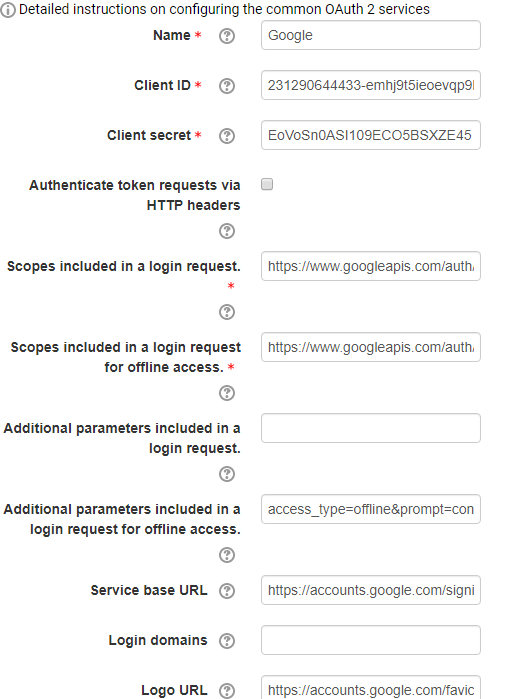
thaytro.net chào bạn,
Trước hết, thaytro.net muốn xác nhận;
1. Email cụ thể là Gmail trên trang moodle của bạn đã hoạt động chưa? Ví dụ như; khi có người tự đăng ký thành viên thì email trang trang moodle của bạn đã gửi email kích hoạt được chưa?
2. Bạn đã làm theo đầy đủ các bước như trong hướng dẫn OAuth 2 Google của moodle.org hướng dẫn chưa?
- https://docs.moodle.org/36/en/OAuth_2_Google_service
Qua quan sát hình bạn gửi lên thì thaytro.net nhận thấy;
1. Phần System account connected chưa hiện lên địa chỉ gmail - 1 là bạn chưa nhấp chuột vào mũi tên để connect tài khoản gmail nên địa chỉ gmail của bạn chưa hiện lên và có dấu tick màu xanh - 2 là bạn hình trong https://console.developers.google.com chưa đúng. Nhất là phần https://domainname/admin/oauth2callback.php. Bạn có thể gửi tất cả hình liên quan để thaytro.net kiểm tra?
2. Phần Detailed instructions... của bạn khác với của thaytro.net, bạn tham khảo nha!
- Scopes included in a login request.
openid profile email
- Scopes included in a login request for offline access.
openid profile email
- Một vài trao đổi với bạn - bạn test thử nha!

- Email em đang dùng trên moodle là thanhthang1198hocvienact@gmail.com.
- Đây là phần cấu hình em trên google 2 oauth




Chào bạn,
Trước hết, thaytro.net thấy hướng dẫn của moodle.org rất rõ ràng! thaytro.net khuyên bản chỉ điền những thông tin mà moodle yêu cầu thôi! Những thông tin khác bạn không nên điền thêm, ví dụ như: Authorized JavaScript origins...
Tóm lại, bây giờ bạn xem lại từng bước hướng dẫn của moodle.org về Oauth 2 services cho Google. Nếu vẫn không được thì bạn chỉnh và làm những điều sau đây:
1. Scopes included in a login request - bạn điền: openid profile email
2. Scopes included in a login request for offline access - bạn điền: openid profile email
- vì thaytro.net thấy trong hình ở bài viết 1 của bạn khác với thaytro.net - hình như bạn điền của google drive thì phải?
+ Trong hình ở bài viết 2 của bạn, thaytro.net phần Scopes for Google APIs chưa được tạo - chưa hiện gì hết!
3. Sau khi đã làm theo hướng dẫn thì trên trang moodle của bạn theo đường dẫn Home - Site administration - Server - OAuth 2 services phần System account connected bạn nhấp chuột vào biểu tượng mũi tên để kết nối.
4. Nếu hosting của bạn có Mod security thì bạn tắt đi (nếu bạn không rõ thì hỏi nhà cung cấp hosting)
5. Khi test thì không sử dụng gmail đã dùng cho phần Oauth 2, nếu sử dụng sẽ báo lỗi - thaytro.net đã thử.
(6). Về việc bạn "đã tắt chức năng xác thực email" trên moodle có ảnh hưởng đến Oauth 2 hay không thì thaytro.net không rõ - vì chưa thử.
+ Để biết chức năng gửi email (cụ thể là gmail) của trang moodle của bạn có hoạt không thì thử email từ trên moodle cho 1 thành viên nào đó sẽ biết. Nếu email không gửi được thì bạn xem bài viết: cấu hình gmail cho moodle trên thaytro.net.
- Nếu tất cả những điều trên mà không được thì thaytro.net sẽ chụp hình tắt cả những phần liên quan đến Oauth 2 google cho bạn tham khảo.
Chúc bạn thành công

Bạn config - cấu hình sai ở đâu đó rồi nên khi connect nó báo lỗi! Xin lỗi bạn phần mềm chụp màn hình của mình bị lỗi nên không chụp được toàn bộ Oauth 2 google cho bạn xem được! Bạn cứ làm y chang như moodle.org hướng dẫn là được! Thaytro.net trước đây làm 1 lần như hướng dẫn là thành công luôn!
Không biết những chỗ chưa đúng mà thaytro.net đã gợi ý bạn đã điều chỉnh lại chưa? Nếu bạn kiểm tra lại đã làm như đúng hướng dẫn của moodle.org và của thaytro.net mà vẫn không được thì bạn thử thay đổi gmail của Oauth 2 google và email bạn đã điền khi cài đặt moodle là 2 email khác nhau xem có được không?
Sau đây là hình ảnh Oauth 2 Google service được chụp từ https://console.developers.google.com và trang moodle 3.6.x của thaytro.net.
Phần 1: https://console.developers.google.com
- Tại tab: OAuth consent screen


- Bạn chú ý các chỗ màu đỏ, nhất là tạo được: email, profile và openid
- Tại tab: credentials

Phần 2: Oauth 2 services trên moodle
- Không được tự ý chỉnh sửa hay điền thêm các thông tin khác

- Sau khi điền đầy đủ và nhấp KẾT NỐI thành công sẽ hiện như hình sau:

* Lưu ý:
- Khi test chức năng đăng nhập moodle bằng gmail thì không được trùng địa chỉ email của gmail đã dùng để tạo App và cài đặt moodle trước đây vì sẽ báo lỗi!
